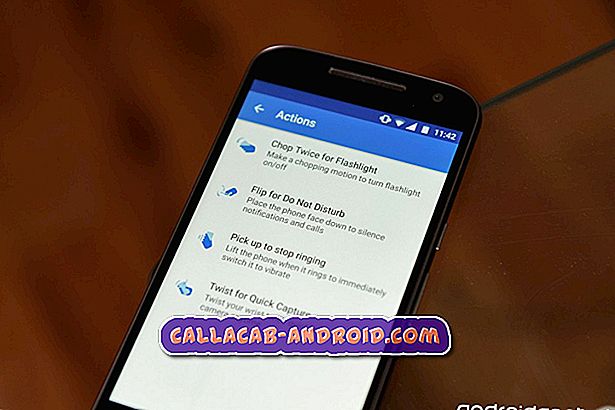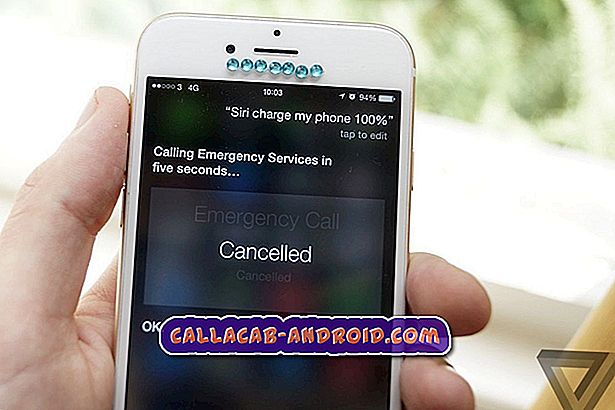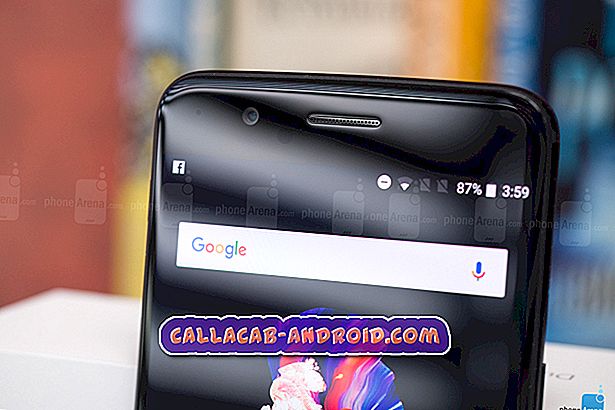Die Samsung Galaxy Note 4-Kamera fokussiert nicht auf Probleme und andere verwandte Probleme
Für die meisten Menschen ist die Leistungsfähigkeit der Kamera einer der Hauptfaktoren, die sie bei der Auswahl eines Smartphones berücksichtigen. Das #Samsung Galaxy # Note4 enttäuscht in dieser Abteilung nicht, da das Gerät mit einer 16-MP-Heckkamera und einer 3, 7-MP-Frontkamera geliefert wird. Die von der Kamera seines Telefons aufgenommenen Bilder und Videos sind ziemlich gut, da sie sogar die Qualität von Fotos, die von dedizierten Point-and-Shoot-Kameras aufgenommen werden, übertreffen können. Es gibt jedoch Fälle, in denen auf diesem Gerät Probleme mit der Kamera auftreten können. In dieser neuesten Ausgabe unserer Fehlerbehebungsserie werden wir uns mit der Galaxy Note 4-Kamera befassen, die sich nicht mit Problemen und anderen damit zusammenhängenden Problemen befasst.

Wenn Sie ein Samsung Galaxy Note 4 oder ein anderes Android-Gerät besitzen, können Sie uns gerne über dieses Formular kontaktieren. Wir helfen Ihnen gerne bei allen Anliegen, die Sie mit Ihrem Gerät haben könnten. Dies ist ein kostenloser Service, den wir ohne Einschränkungen anbieten. Wir bitten Sie jedoch, bei Ihrer Kontaktaufnahme so detailliert wie möglich zu sein, damit eine genaue Beurteilung vorgenommen und die richtige Lösung angegeben werden kann.
Wenn Sie die vorherigen Teile dieser Serie durchsuchen möchten, klicken Sie auf diesen Link.
Sie können uns auch über unsere Social Media-Konten bei Facebook und Google+ erreichen.
Hinweis 4 Die Kamera stellt nicht scharf
Problem: Meine Kamera fokussiert überhaupt nicht. Ich habe versucht, die Batterie herauszunehmen und den Cache zu säubern, aber es funktioniert immer noch nicht. Ich ging zu att und sie konnten mir nicht helfen, also sag mir, was ich dagegen tun kann. Ich habe ein schönes Telefon, kann aber die Kamera nicht benutzen
Lösung: Abgesehen vom Löschen des Cache sollten Sie auch versuchen, die Daten der Kamera-App zu löschen. Dies geschieht jedoch nur zur Fehlerbehebung der App selbst und zum Überprüfen, ob es sich um ein App-Problem handelt. Wenn das Problem weiterhin auftritt, überprüfen Sie das Kameraobjektiv. Sehen Sie Flecken oder Schmutz auf der Linse? Wenn dies der Fall ist, kann die Kamera Schwierigkeiten haben, auf das Motiv scharfzustellen. Ich empfehle Ihnen, das Kameraobjektiv mit einem Mikrofasertuch oder Linsenpapier zu reinigen. Wenn Sie eine Telefonhülle verwenden, entfernen Sie sie ebenfalls, um zu überprüfen, ob die Kamera dadurch den Fokus verliert.
Ein weiterer zu berücksichtigender Faktor, der zu diesem Problem führen kann, ist eine App, die Sie heruntergeladen und in Ihr Telefon installiert haben. Dies kann zu einem Konflikt mit der Kamera-App führen. Um zu prüfen, ob dies der Fall ist, müssen Sie Ihr Telefon im abgesicherten Modus starten. Versuchen Sie, die Kamera in diesem Modus zu verwenden, und prüfen Sie, ob sie scharf stellen kann. Wenn dies der Fall ist, wird das Problem höchstwahrscheinlich durch eine App verursacht. Finden Sie heraus, welche App dies ist, und deinstallieren Sie sie.
Wenn die Kamera auch im abgesicherten Modus nur schwer fokussieren kann, schlage ich vor, dass Sie eine Sicherungskopie Ihrer Telefondaten erstellen und dann die Werkseinstellungen wiederherstellen. Dadurch wird Ihr Telefon in den ursprünglichen Zustand versetzt, wenn es sich um ein neues Gerät handelt. Nachdem der Reset abgeschlossen ist, installieren Sie noch nichts in Ihrem Telefon. Überprüfen Sie stattdessen, ob das Problem weiterhin besteht.
Wenn das Problem durch die obigen Schritte nicht behoben werden kann, liegt möglicherweise bereits ein Hardwareproblem vor, das möglicherweise durch ein fehlerhaftes Kameramodul verursacht wurde. Ich würde vorschlagen, dass Sie Ihr Telefon zu einem autorisierten Servicecenter bringen und es überprüfen lassen.
Hinweis 4 Die Kamera hat eine Scharfeinstellung
Problem: Nun, ich habe Probleme mit dem Kamerafokus. Es scheint, als ob die Kamera die Fokussierung schwierig gestaltet, wenn ich ein Foto machen möchte.
Lösung: Genau wie bei dem oben genannten Problem sollten Sie als Erstes prüfen, ob dieses Problem von der Kamera-App verursacht wird. Gehen Sie dazu zum Anwendungsmanager, suchen Sie die Kamera-App und leeren Sie anschließend den Cache und die Daten. Wenn dies erledigt ist, prüfen Sie, ob die Kamera jetzt normal fokussiert.
Wenn das Problem weiterhin auftritt, müssen Sie das Kameraobjektiv auf Verschmutzungen oder Verschmutzungen überprüfen. Reinigen Sie die Linse bei Bedarf mit einem Mikrofasertuch. Wenn Sie eine Telefonhülle installiert haben, nehmen Sie das Telefon aus der Tasche. Prüfen Sie, ob das Telefon jetzt scharf ist.
Ein weiterer Grund für das Scharfstellen des Telefons ist, dass es von einer Drittanbieter-App verursacht wird. Um zu prüfen, ob dies der Fall ist, starten Sie Ihr Telefon im abgesicherten Modus. In diesem Modus dürfen nur die vorinstallierten Apps ausgeführt werden, während von Ihnen heruntergeladene Apps nicht ausgeführt werden können. Wenn die Kamera in diesem Modus fokussiert, kann das Problem durch eine App verursacht werden. Finden Sie heraus, welche App dies ist, und deinstallieren Sie sie.
Ein letzter Schritt zur Fehlerbehebung, den Sie ausführen können, falls die oben genannten Schritte fehlschlagen, ist das Sichern der Telefondaten und das Zurücksetzen auf die Werkseinstellungen.
Wenn zu diesem Zeitpunkt das Problem weiterhin besteht, könnte dies bereits ein Hardwareproblem sein. Ich schlage vor, Sie bringen Ihr Telefon zu einem autorisierten Service-Center und lassen es überprüfen.
Hinweis 4 Fehler bei der Kamera
Problem: Ich kann kein Bild aufnehmen. Wenn ich die Kamera öffne, wird die Kamera ausgefallen. Manchmal öffnet sich die Kamera, aber die Kamera zeigt eine seitliche und weite Streckansicht.
Lösung: Wenn auf Ihrem Gerät ein Fehler mit der Kamera aufgetreten ist, sollten Sie zunächst vermuten, dass dies durch beschädigte Daten in unserem Telefon verursacht wird. Aus diesem Grund sollten Sie zuerst den Cache und die Daten der Kamera-App löschen. Dadurch werden die in der Kamera-App gespeicherten temporären Daten gelöscht, von denen bekannt ist, dass sie dieses Problem verursacht haben. Es ist auch am besten, wenn Sie die Cache-Partition des Telefons aus dem Wiederherstellungsmodus löschen, um die temporären Daten des Geräts zu löschen. Wenn dies geschehen ist, versuchen Sie zu prüfen, ob der Fehler weiterhin auftritt.
Es gibt auch Fälle, in denen eine heruntergeladene App zum Absturz der Kamera-App führt. Versuchen Sie zu prüfen, ob dies der Fall ist, indem Sie Ihr Telefon im abgesicherten Modus starten. In diesem Modus können nur die vorinstallierten Apps ausgeführt werden, während heruntergeladene Apps blockiert werden. Versuchen Sie, die Kamera in diesem Modus zu verwenden. Wenn das Problem nicht mehr angezeigt wird, ist eine App wahrscheinlich der Schuldige. Finden Sie heraus, welche App dies ist, und deinstallieren Sie sie.
Wenn die oben genannten Schritte fehlschlagen, sollten Sie in Betracht ziehen, Ihre Telefondaten zu sichern und einen Werksreset durchzuführen.
Hinweis 4 Die Kamera ist nach einem gesprungenen Objektiv ausgefallen
Problem: Das Objektiv meiner hinteren Kamera ist gerissen, und ich bekomme jetzt jedes Mal, wenn ich die Kamera-App öffne, eine Fehlfunktion der Kamera. Würde das Objektiv ausgetauscht, wäre das behoben? Ich möchte mein Handy nicht für das Motherboard öffnen, wenn ich nicht muss.
Lösung: Versuchen Sie zunächst, Ihre Telefondaten zu sichern, und führen Sie dann einen Werksreset durch. Nachdem das Zurücksetzen abgeschlossen ist, installieren Sie noch nichts in Ihrem Telefon. Sie sollten zuerst prüfen, ob der Fehler der Kamera immer noch auftritt. Wenn dies der Fall ist, müssen Sie das gesprungene Kameraobjektiv austauschen.
Hinweis 4 Medienserver fehlgeschlagen. Kamerafehler neu starten
Problem: Ging ein Foto und endete mit horizontalen Linien, wo die Himmelsfarbe sein sollte. Ich habe versucht, die Kamera erneut zu verwenden, und sagt jetzt "Medienserver ist ausgefallen, Kamera neu starten". Ich habe den Akku entfernt, den Cache in den Anwendungseinstellungen geleert, mein Gerät gesichert und die Werkseinstellungen wiederhergestellt. Das Problem ist immer noch vorhanden.
Lösung: Wenn das Zurücksetzen auf die Werkseinstellungen das Problem nicht beheben kann, könnte dies bereits ein Hardwareproblem sein, das möglicherweise durch ein fehlerhaftes Kameramodul verursacht wurde. Ich schlage vor, Sie bringen Ihr Telefon zu einem autorisierten Service-Center und lassen es überprüfen.
Hinweis 4 Aufgenommene Videos werden nicht abgespielt
Problem: Ich habe einige Videos auf Note 4 aufgenommen, kann sie aber nicht laden oder abspielen. Ich habe mehrere "Videokonverter" -Apps heruntergeladen, aber keine davon funktioniert. Es zeigt einen Pfeil auf dem Video, aber die Seite ist schwarz. Wenn ich auf den Pfeil klicke, um das Video abzuspielen, wird ein Fehler beim Öffnen der Datei mp4 angezeigt
Lösung: Die Videodatei ist möglicherweise beschädigt. Wenn der Standardspeicherort der Kamera die microSD-Karte ist, versuchen Sie, diese auf den internen Telefonspeicher umzustellen. Nehmen Sie ein neues Video auf und prüfen Sie, ob es abgespielt wird. Wenn dies der Fall ist, schlage ich vor, die microSD-Karte auszutauschen.
Wenn Sie den internen Speicher als Standardspeicherort der Kamera verwenden, tritt das Problem weiterhin auf. Versuchen Sie dann, den Cache und die Daten der Kamera-App zu löschen. Sie sollten dem auch folgen, indem Sie die Cache-Partition Ihres Telefons aus dem Wiederherstellungsmodus löschen. Versuchen Sie, ein anderes Video aufzunehmen, und prüfen Sie, ob es abgespielt wird.
Wenn das Problem weiterhin besteht, schlage ich vor, dass Sie eine Sicherungskopie Ihrer Telefondaten erstellen und dann die Werkseinstellungen wiederherstellen.